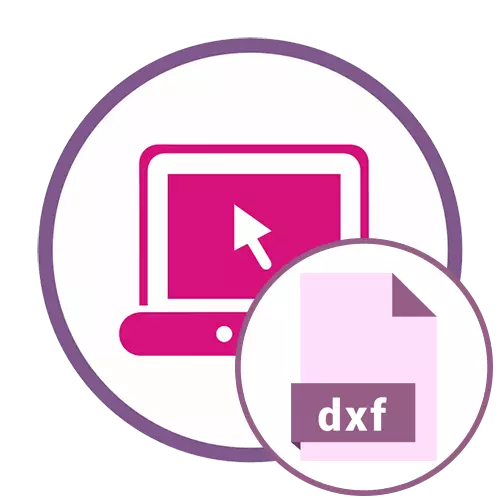
Metoda 1: Sharecad
ShareCAD este unul dintre cele mai avansate servicii online care vă permit să deschideți fișiere DXF în browser pentru un studiu detaliat al măturei. Vizualizatorul încorporat vă permite să comutați între specie și să lucrați cu toți cei prezenți în straturile de documente.
Du-te la serviciul online Sharecad
- Utilizați linkul de mai sus pentru a ajunge la pagina de pornire Scheacad. Faceți clic pe butonul Deschidere pentru a accesa selecția fișierului.
- În fereastra browserului deschis, găsiți desenul salvat în format DXF.
- Scanerul său din forma inițială va apărea imediat în ShareCAD. Scara sa este standard și vă permite să vă familiarizați cu amploarea proiectului.
- Utilizați meniul derulant cu specii pentru a comuta între ele pentru un studiu mai atent al pieselor.
- Acordați atenție barei de instrumente suplimentare. Utilizați scalarea pentru a elimina sau a aduce aspectul.
- Pe același panou este butonul "straturi". Faceți clic pe acesta pentru a deschide o fereastră separată. În el, puteți controla vizibilitatea fiecărui strat, iar fereastra se mișcă liber în întreaga zonă de vizualizare.
- Utilizarea instrumentelor din panoul din stânga, se schimbă fundalul pe negru și este disponibil pentru a trimite un document pentru imprimare sub starea imprimantei conectate.

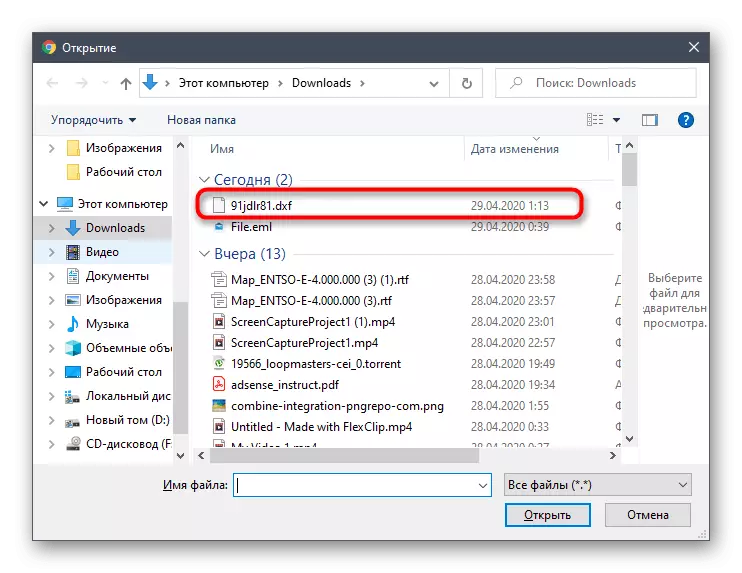

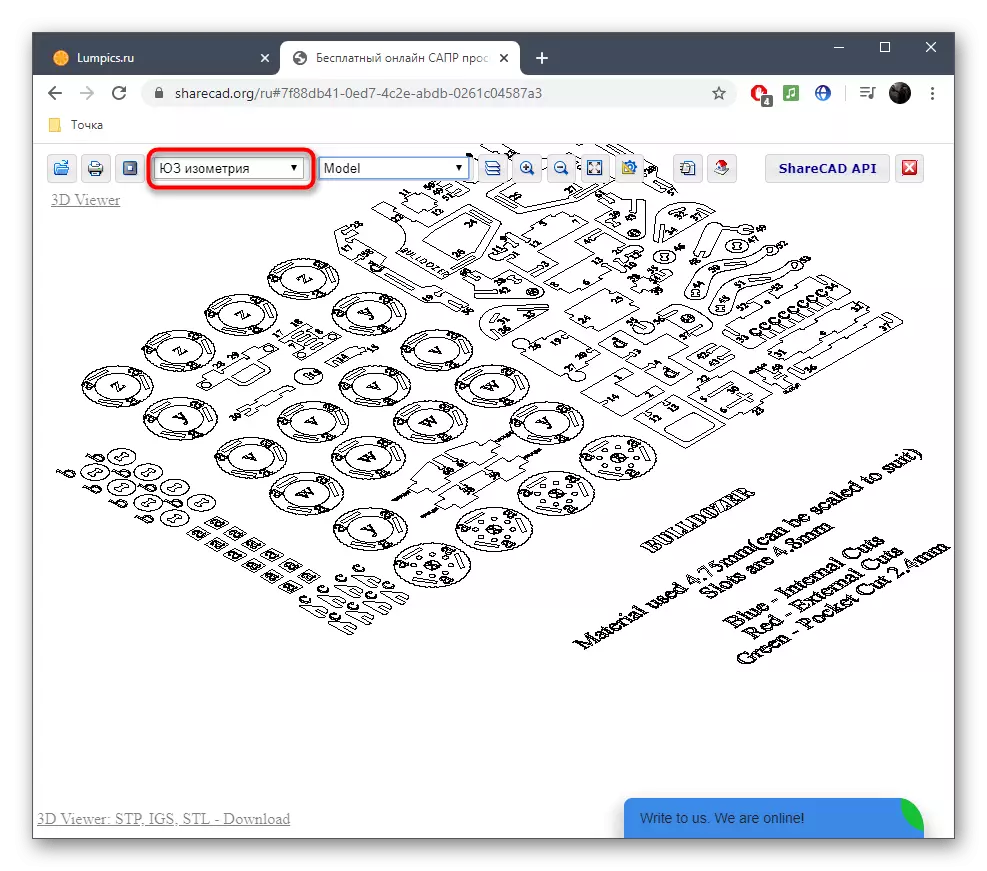
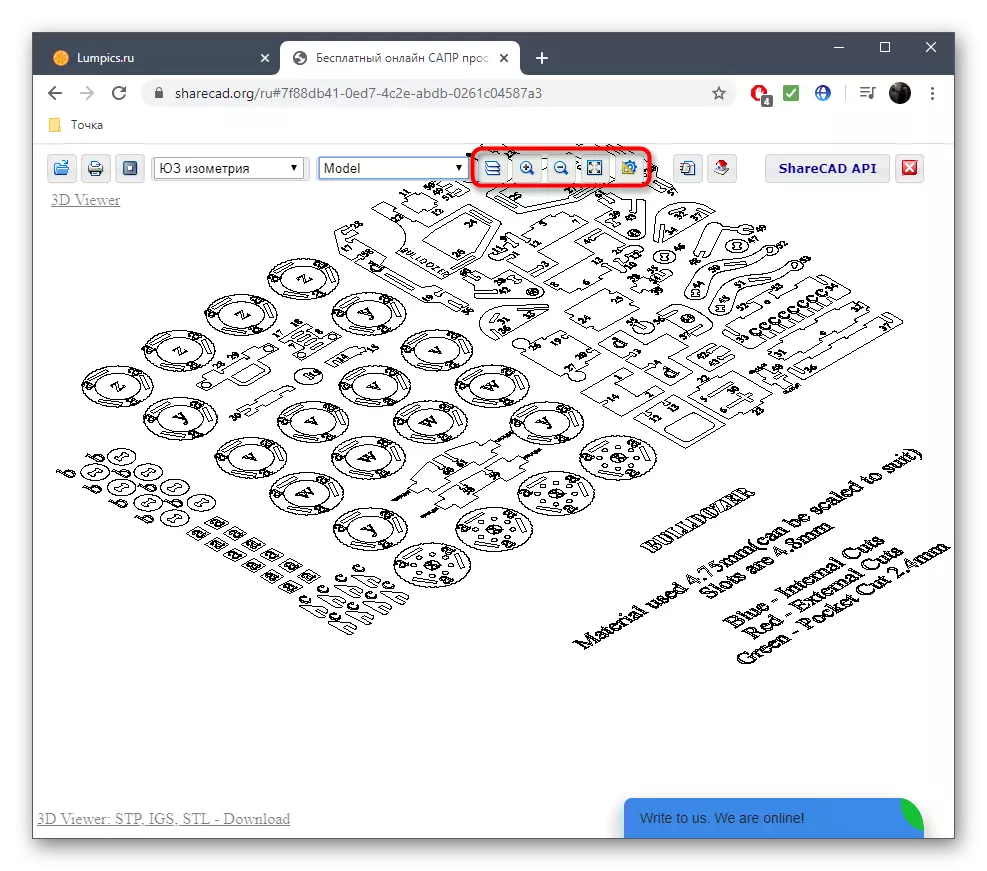
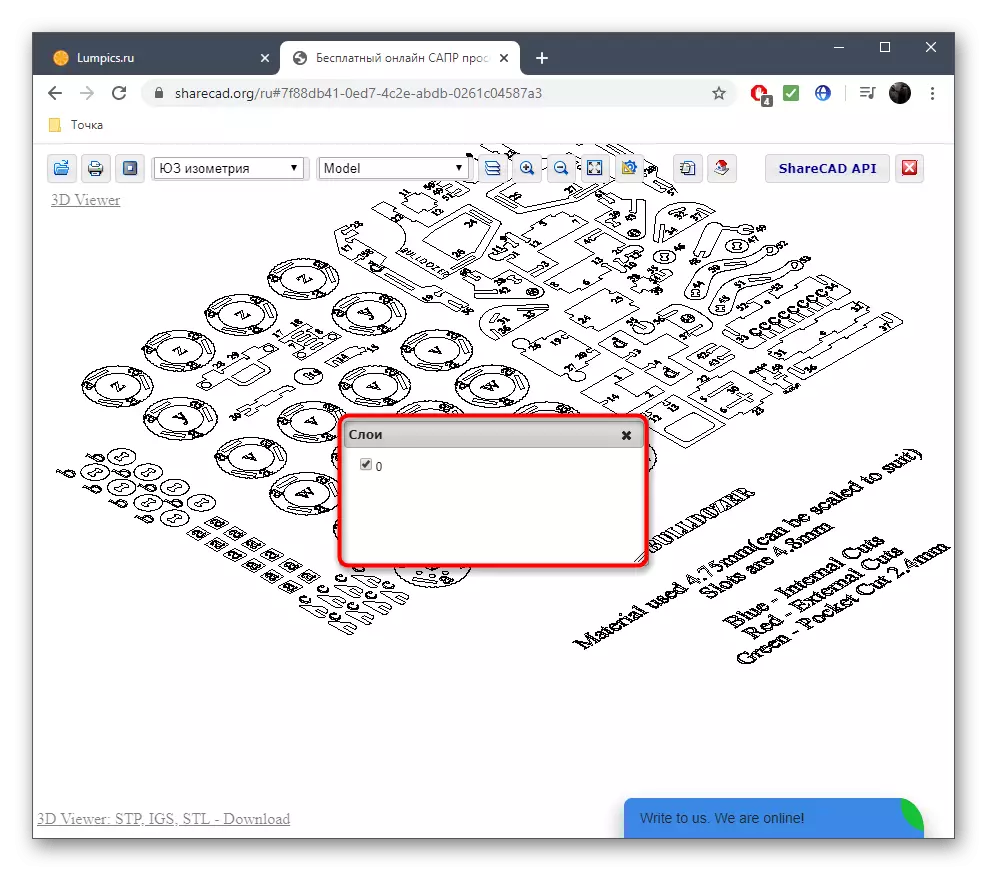

Metoda 2: Program-Pro
Programul-Pro este un serviciu online multifuncțional care acceptă deschiderea diferitelor formate de fișiere, inclusiv DXF, împreună cu alte extensii referitoare la familia CAD.
Accesați serviciul Online Program-Pro
- Deschideți resursele web și găsiți butonul "Selectați fișierul" acolo.
- În fereastra Explorer, găsiți obiectul DXF necesar în stocarea locală sau detașabilă.
- După revenirea la fila Program-Pro, faceți clic pe "Descărcați".
- Ecranul va apărea pe ecran în formularul inițial.
- Folosind panoul de mai sus, controlați fundalul, scalarea imaginii și controlați straturile.
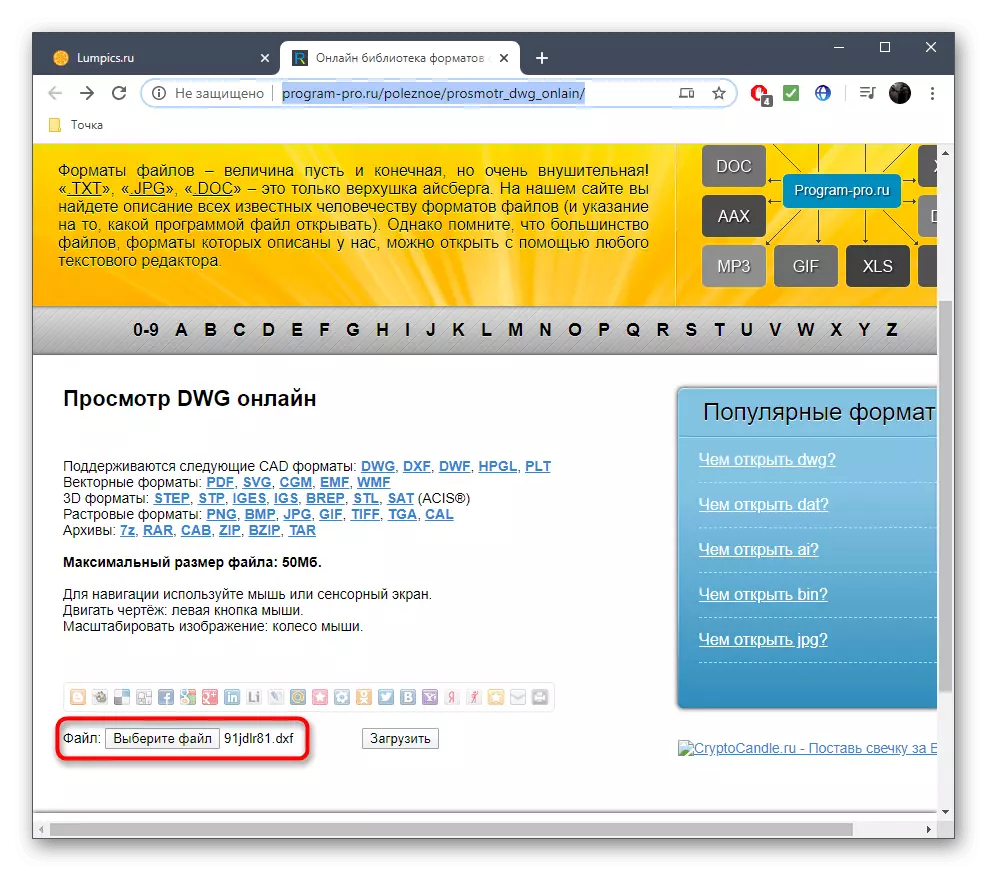



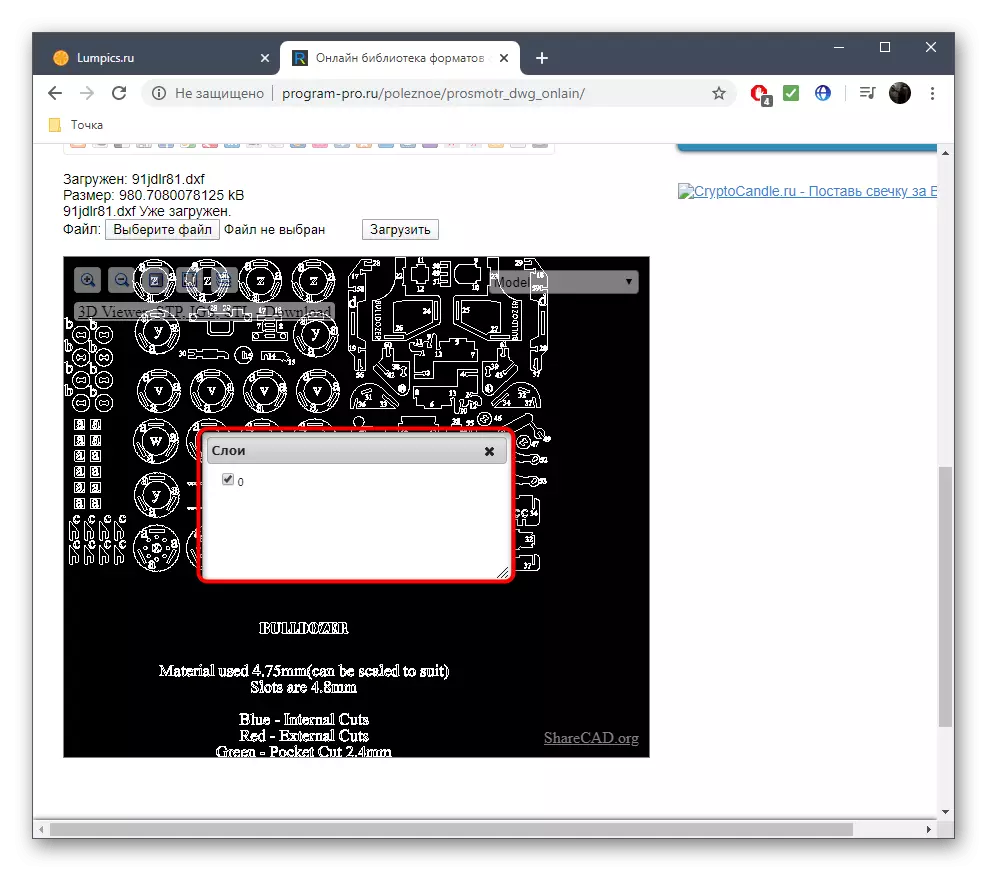
Metoda 3: Proficad
Proficad este un serviciu online vorbitor de limbă engleză, care este aproximativ același principiu ca și instrumentele descrise anterior. Nu trebuie să aveți cunoștințe despre o limbă străină pentru a face față conducerii, cu care veți fi mai departe.
Du-te la Serviciul Online Proficad
- Deschideți site-ul Proficad și faceți clic pe acolo "Selectați un document DWG sau DXF".
- Porniți obiectul DXF prin conductor.
- Singurul dezavantaj al Proficad este lipsa unui fundal alb, deci trebuie să vă obișnuiți cu panza neagră.
- Când depuneți cursorul la o anumită parte, va fi automat mărită și afișată în partea stângă, care înlocuiește instrumentul de scalare.
- Faceți clic stânga pe imagine pentru ao deschide în dimensiune completă în fila Nouă. Acest lucru vă va ajuta să vă familiarizați cu toate elementele proiectului.
- Utilizați butonul "Salvați ca PDF" dacă doriți să salvați proiectul în acest format de fișier.
- Înainte de salvare, selectați Formatul de hârtie și faceți clic pe OK. Utilizați tabelul de mai jos pentru a determina dimensiunea corespunzătoare.
- O filă separată cu un document PDF gata se deschide sau va fi descărcată automat la computer, care depinde de setările browserului utilizat.
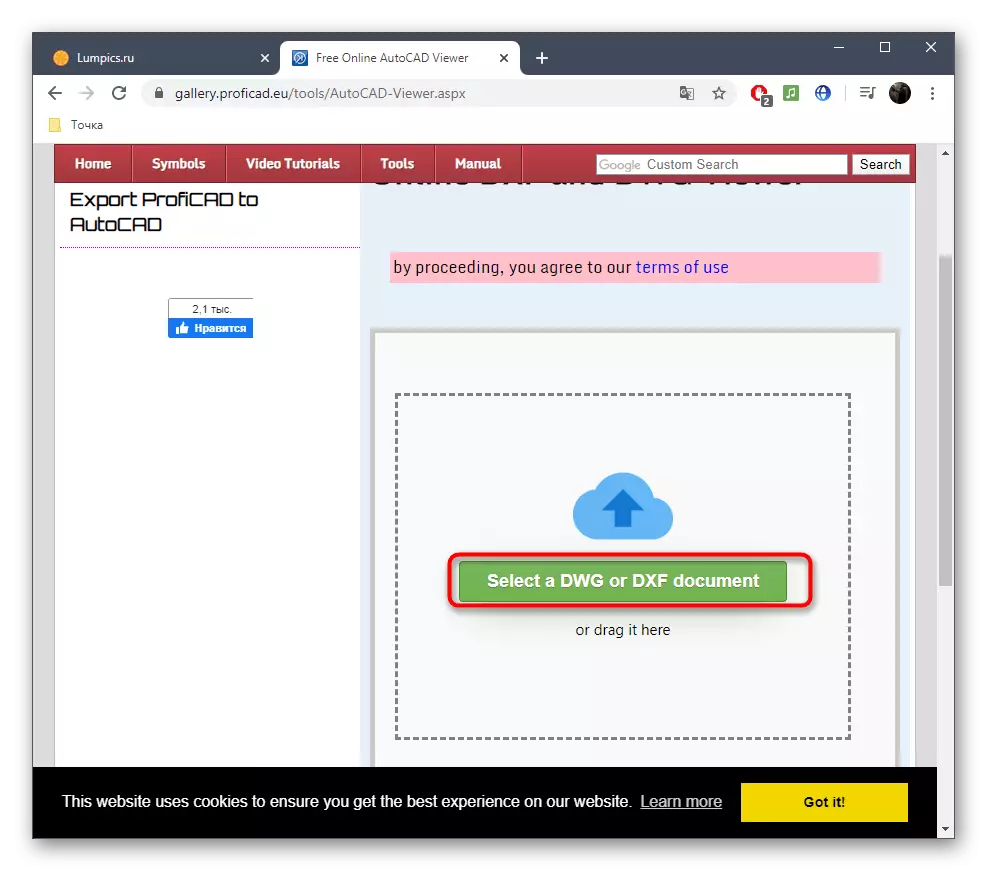

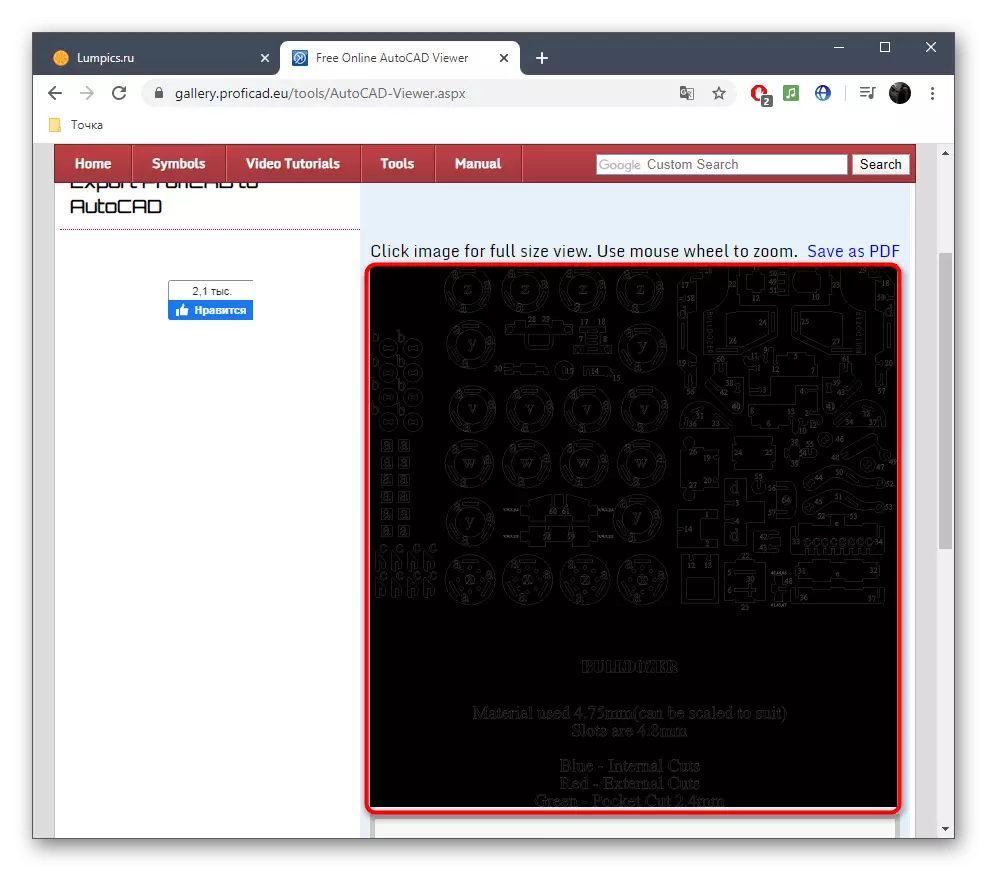


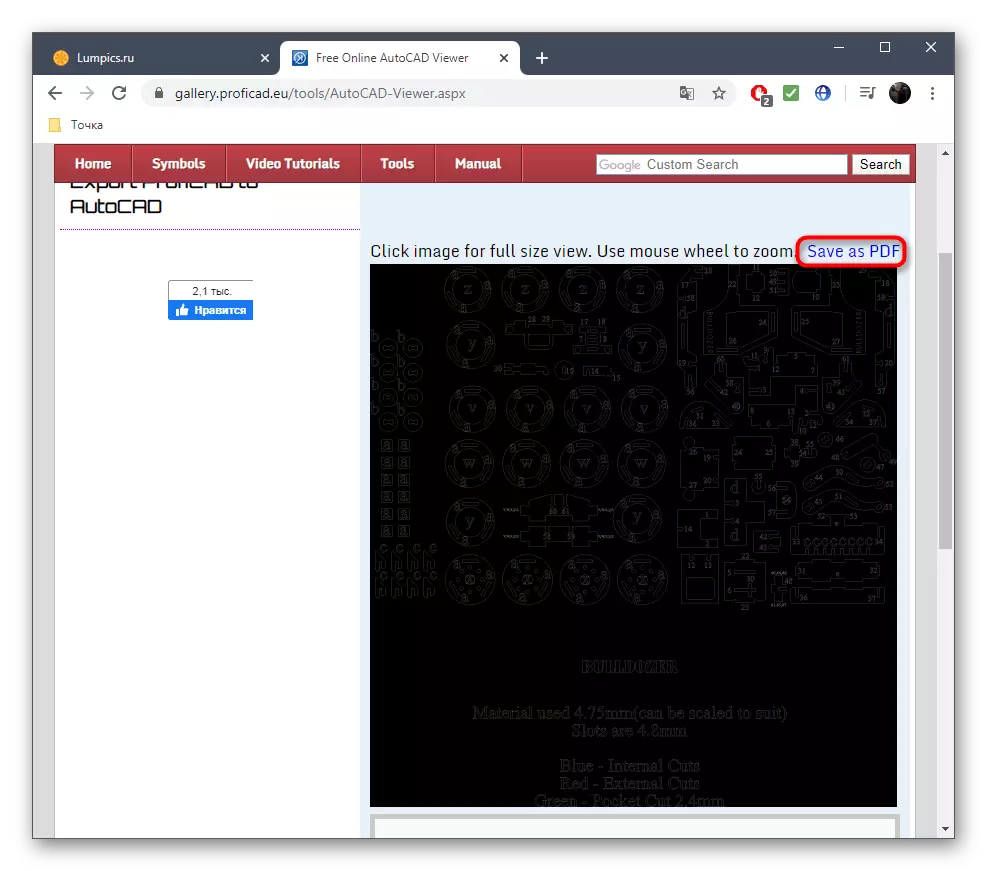

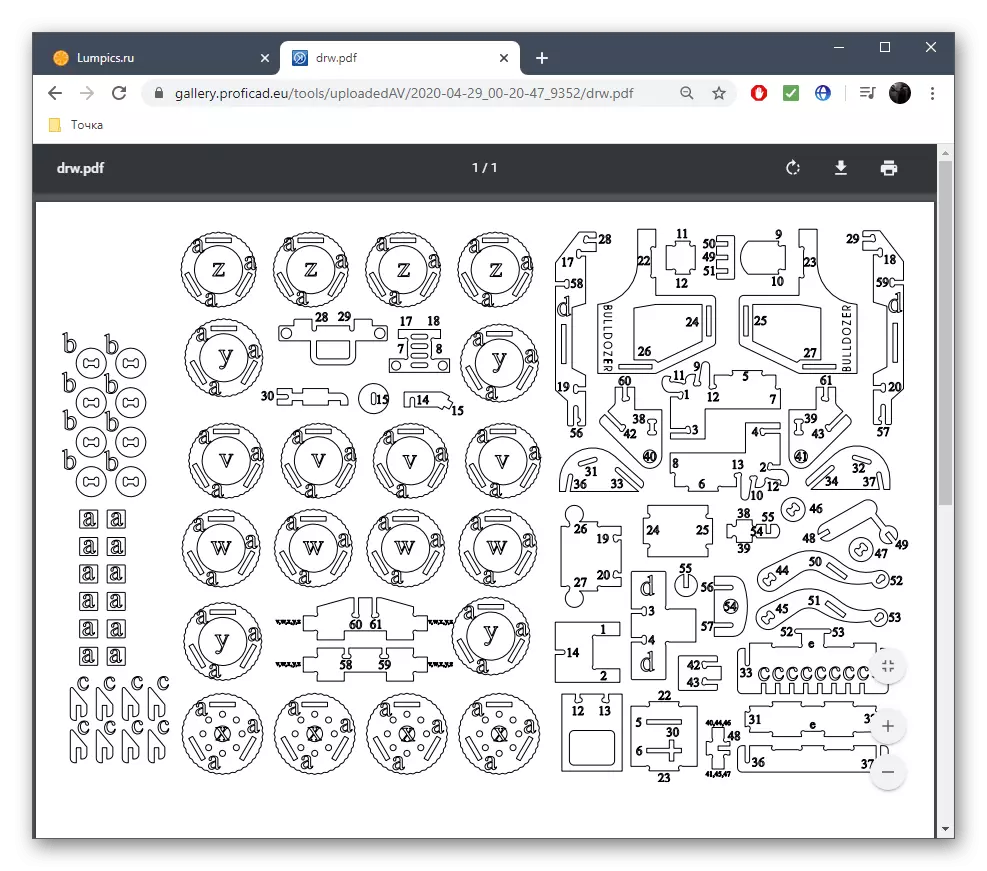
Serviciile online vă permit să deschideți DXF pentru a vizualiza, dar nu sunt destinate editării și, de asemenea, nu se potrivesc în detaliu toate caracteristicile proiectului. Dar, cu această sarcină, se confruntă cu un software special, despre care citește mai detaliat.
Citiți mai multe: Deschideți fișierul în format DXF
